Cara Membuat Pola HP Realme C2 Dengan Mudah
Cara Membuat Pola HP Realme C2 - Cara membuat pola HP realme C2 sangat mudah dan bisa membantu meningkatkan keamanan HP milik anda. Biasanya kunci keamanan HP itu berbeda-beda, ada yang menggunakan indeks wajah, sidik jari, PIN, kata sandi atau pola. Namun kebanyakan orang memang menggunakan pola karena mempunyai potensi mencegah pembobolan HP jika bisa membuat pola yang sulit dibuka oleh orang lain.
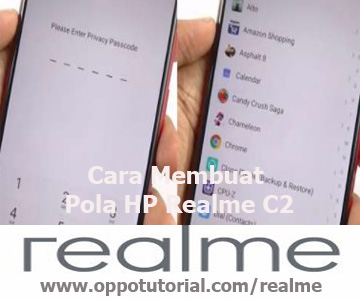 |
| Cara Membuat Pola HP Realme C2 |
Hal tersebut berlaku jika HP belum memiliki support untuk menggunakan fitur sidik jari ataupun wajah pada beberapa HP Android. HP realme C2 sendiri belum memiliki sensor sidik jari sehingga biasanya menggunakan keamanan kunci layar pola atau pin dan kata sandi, walaupun sudah dilengkapi dengan fitur pengenalan wajah untuk melakukan face unlock. Untuk membuat keamanan pola pada HP realme C2 sendiri sangat mudah anda hanya perlu mengikuti beberapa cara membuat pola HP realme C2 berikut ini.
Masuk Ke Menu Setting
Hal yang pertama harus dilakukan adalah masuk ke menu setting HP realme terlebih dahulu. Setiap pengaturan pada HP pasti terdapat pada menu setting atau setelan, untuk mengakses menu setting pada HP Realme bisa dilakukand dengan beberapa cara alternatif. Misalnya langsung melalui icon setting atau klik lama pada beranda untuk memunculkan settingan layar, bisa juga menggunakan menu bar yang muncul dari atas layar. Menu setting HP Realmi C2 sendiri sudah dimudahkan dengan adanya fitur pencarian sehingga jika anda tidak kesulitan untuk menemukan settingan keamanan untuk membuat pola, anda hanya perlu menggunakan fitur pencarian yang ada pada menu setting tersebut.
Cari Menu Keamanan Atau Sandi
Setelah berhasil menemukan menu keamanan dan sandi atau biasanya juga tertulis wajah dan Sandi anda hanya perlu mencari sub menu sandi layar kunci. Biasanya jika sandi layar kunci Anda belum diaktifkan akan ada pilihan untuk mengaktifkannya terlebih dahulu, anda hanya perlu mengaktifkan sandi layar kunci dengan menggeser tombol on off pada sandi layar kunci untuk mengaktifkan serta menonaktifkannya.
Buat Sandi Baru
Biasanya sebelum Anda masuk kepada menu pembuatan pola akan ada pilihan untuk sistem keamanan kunci layar apa yang anda inginkan. Apakah ingin menggunakan pola pin, kata sandi dan lain sebagainya. Karena di sini anda ingin menggunakan sistem pola maka pilihlah kode pola untuk memulai membuat sandi baru.
Akan ada 2 proses dalam pembuatan pola sandi yang pertama Anda harus membuat sandi, lalu yang kedua mengulangi sandi yang sudah dibuat di awal. Hal ini dilakukan untuk memverifikasi pola sandi yang dibuat dan memastikan bahwa anda yakin untuk menggunakan pola sandi tersebut. Jika anda merasa tidak yakin atau ingin mengganti pola sandi, Anda bisa menghapus terlebih dahulu pola sandi yang lama dan mengulangi proses dari awal.
Jika di kemudian hari anda ingin mengganti pola sandi dengan yang baru, anda juga bisa menggantinya melalui menu setting keamanan pada pola sandi ini. Caranya sama namun pada awalnya nanti mungkin ada beberapa perbedaan, yaitu anda akan diminta terlebih dahulu untuk membuka pola sandi lama kemudian dilanjutkan dengan pembuatan sandi baru seperti biasanya.
Jika sudah membuat sandi baru maka seluruh proses cara membuat pola HP realme C2 sudah selesai, dan ketika anda mematikan layar lalu membuka kunci layar maka pola HP realme anda sudah aktif secara otomatis. Penting untuk diperhatikan bahwa pembukaan pola keamanan ini sangatlah sensitif dan jika dilakukan dengan salah dalam beberapa kali saja akan membuat HP anda diblokir dalam beberapa waktu sehingga tidak bisa diakses untuk membuka HP kembali.
tags : cara mengganti lock screen realme, cara mematikan lock screen realme, usap layar untuk membuka kunci